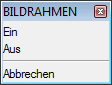Bildbearbeitung
Ein Bild transparent setzen
-
Führen Sie einen der folgenden Schritte aus:
-
Klicken Sie auf die Schaltfläche Bild Transparenz ( ) im Werkzeugkasten
Bilder.
) im Werkzeugkasten
Bilder.
-
Wählen Sie Bild
Transparenz im Menü Bilder.
-
Geben Sie den Befehl transparenz in die Befehlszeile ein, drücken Sie
dann die Eingabetaste.
In der Befehlszeile wird Ihnen angezeigt: Wähle
Bild(er):
-
Wählen Sie ein Bild aus, das die Eigenschaft Transparenz erhalten soll.
In der Befehlszeile wird angezeigt: Transparenz Modus eingeben
[Ein/Aus]<aktuelle Einstellung>:
Ein Kontextmenü wird angezeigt.

-
Führen Sie einen der folgenden Schritte aus:
-
Drücken Sie die Eingabetaste, um den
aktuellen Modus zu akzeptieren.
-
Wählen Sie Ein
im Kontextmenü oder geben Sie Ein in
die Befehlszeile ein, drücken Sie dann die Eingabetaste, um bei dem
gewählten Bild die Eigenschaft Transparenz einzuschalten.
-
Wählen Sie Aus
im Kontextmenü oder geben Sie Aus in
die Befehlszeile ein, drücken Sie dann die Eingabetaste, um bei dem
gewählten Bild die Eigenschaft Transparenz auszuschalten.
|

|
|
Transparenz AUS (links) und Transparenz EIN (rechts)
|
Ändern der Bild-Rahmen Einstellungen
-
Klicken Sie auf die Schaltfläche Bild Rahmen anzeigen ( ) im Werkzeugkasten Bilder.
) im Werkzeugkasten Bilder.
-
Wählen Sie Ein oder
Aus im Kontextmenü Bildrahmen.
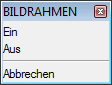
Die Anzeige des Bild Rahmens ändert sich
entsprechend.
Ein
Bild beschneiden
-
Stellen Sie sicher, dass die Bild Rahmen
dargestellt werden.
-
Führen Sie einen der folgenden Schritte aus:
-
Klicken Sie auf die Schaltfläche Bild zuschneiden ( ) auf dem Werkzeugkasten Bilder.
) auf dem Werkzeugkasten Bilder.
-
Geben Sie bildzuschneiden in der Befehlszeile ein und
drücken Sie dann die Eingabetaste.
In der Befehlszeile wird angezeigt: Wähle Bild:
-
Klicken Sie auf den Bildrahmen.
In der Befehlszeile wird angezeigt: Geben Sie eine Bild
Abschneideoption an [Ein/Aus/Löschen/Neu] <Neu>:
-
Drücken Sie die Eingabetaste, um die Vorgabe-Option
Neue Grenze zu akzeptieren.
In der Befehlszeile wird angezeigt: Geben Sie einen Bild
Abschneidetyp an [Polygonal/Rechteckig] <Rechteckig>:
-
Drücken Sie die Eingabetaste, um die Vorgabe-Option
Rechteckig zu akzeptieren.
In der Befehlszeile wird angezeigt: Erste Ecke festlegen:
-
Wählen Sie einen Punkt, um die erste Ecke des
Abschneide-Rechtecks zu definieren
Das Abschneide-Rechteck wird dynamisch angezeigt.
In der Befehlszeile wird angezeigt: Gegenüberliegende Ecke
festlegen:
-
Wählen Sie einen Punkt, um das Abschneide-Rechteck
zu definieren.
Das Bild ist beschnitten.
Die
Abschneidegrenzen eines Bildes umschalten
-
Stellen Sie sicher, dass die Bild Rahmen
dargestellt werden.
-
Klicken Sie auf den Bild Rahmen.
Die Eigenschaften des Bildes werden in der Eigenschaften
Leiste angezeigt.
-
Wählen Sie unter Gemischt /
Abgeschnitten anzeigen Ja oder
Nein.
|
Copyright © Menhirs NV - Alle Rechte vorbehalten. |
![]() ) im Werkzeugkasten
Bilder.
) im Werkzeugkasten
Bilder.